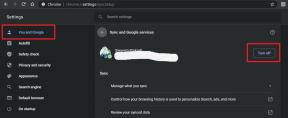Fix Asus Zephyrus bærbar computer Blue Screen of Death (Windows 10)
Fejlfinding Af Pc / / August 05, 2021
ASUS Zephyrus-brugere rapporterer uheldige Blue Screen of Death Error ved flere lejligheder. Folk siger, at BSOD-fejlen er konstant, nogle gange kan de få adgang til deres Windows, og nogle gange kan de ikke. Endnu mere har brugere også sagt, at BSOD er i en kontinuerlig sløjfe, og at de ikke kan få adgang til deres Windows.
Nå, vi ved, at BSOD vises, når der er problemer med enhedskompatibilitet og driverproblemer for det meste, men det er også muligt, at fejlen skyldes den gamle BIOS-version eller på grund af dit rodede system indstillinger. Så i dag hjælper vi dig med at rette din Zephyrus BSOD-fejl med disse pc-fejlfindingstip.

Indholdsfortegnelse
-
1 Fix Asus Zephyrus bærbar computer Blue Screen of Death (Windows 10)
- 1.1 Metode 1: Afinstallation af nyere Windows Update
- 1.2 Metode 2: Opdatering af roll-back grafisk driver
- 1.3 Metode 3: Brug af MyASUS til at køre en systemdiagnosticering
Fix Asus Zephyrus bærbar computer Blue Screen of Death (Windows 10)
Hvis du lider af en konstant BSOD-fejl på din ASUS bærbare computer, er denne artikel noget for dig. Vi vil diskutere de mulige rimelige årsager til Zephyrus BSOD-fejlen, og vi vil også diskutere et par løsninger.
Metode 1: Afinstallation af nyere Windows Update
Som nævnt tidligere er det muligt, at den seneste Windows-opdatering ikke var kompatibel; således vises BSOD-fejlen. Derfor er den bedste fremgangsmåde til løsning af en sådan fejl at fjerne den seneste Windows-opdatering.
Hvis du står over for BSOD-fejlen lige efter et stykke tid, har du opdateret din Windows 10, så sørg for at problemet skyldes Windows-opdateringen.
Trin 1) For det første skal du åbne Windows Update-indstillingerne, og gå derfor til Windows-søgefeltet, og skriv Windows Update-indstillingerskal du klikke og åbne Windows-opdateringsindstillingerne fra resultatet.
Du kan dog også trykke på Windows-tast + I på dit tastatur for at åbne Windows-indstillinger> Opdatering og sikkerhed.

Trin 2) Klik på siden Opdaterings- og sikkerhedsindstillinger Windows opdatering fanen i venstre rude, og i højre rude skal du klikke på Se opdateringshistorik mulighed.

Trin 3) Klik nu på siden Vis opdateringshistorik på den første mulighed der, Afinstaller opdateringer for at afinstallere den nylige Windows Update.
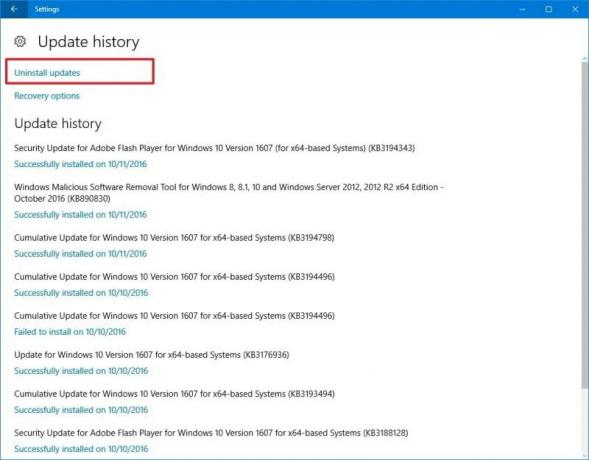
Trin 4)På den Installerede opdateringer vindue skal du vælge den sidste opdatering i henhold til datoen. Højreklik på den, og vælg Afinstaller, bekræft det, og du er færdig med at rette BSOD-fejlen.

Det er muligt, at du sidder fast i BSOD og ikke har adgang til din Windows. Du kan dog stadig afinstallere Windows-opdatering derfra og løse problemet.
Du bliver nødt til at starte Windows, indtil du åbner det avancerede startvindue, og vælg derefter Fejlfinding mulighed.
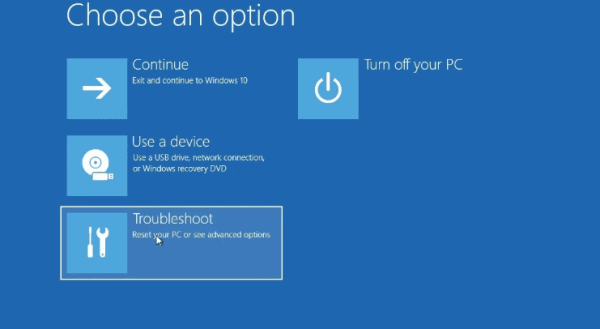
Gå derefter til Avancerede indstillinger. På den næste side skal du vælge Afinstaller opdateringer, og til sidst skal du vælge Afinstaller seneste kvalitetsopdatering valgmulighed, skriv din administratoradgangskode, bekræft den og afinstaller opdateringer. Dette skulle rette BSOD-fejlen.
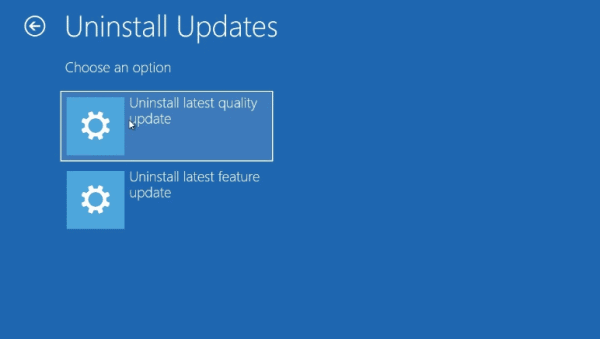
Metode 2: Opdatering af roll-back grafisk driver
Det er muligt, at du for nylig har opdateret din grafiske driver, men den er ikke kompatibel med din enhed. Derfor vil du gerne vende tilbage til den tidligere driver, fordi den ikke-kompatible driver kan forårsage en konstant og pludselig BSOD-fejl.
For at rulle tilbage åbner din grafiske driver først Enhedshåndtering ved at skrive Enhedshåndtering i Windows-søgefeltet.
Klik derefter på Åbn Enhedshåndtering fra søgeresultatet. Klik på pil nedad ved siden af i Enhedshåndtering Displayadaptere. Dette udvider grafikdriverne på din enhed, vælg grafikdriver, højreklik på den og vælg Ejendomme.
Klik nu på vinduet Egenskaber Tilbagevendende driver knap. Vælg derefter den passende grund til, at du kører tilbage, klik på Ja knap.
Metode 3: Brug af MyASUS til at køre en systemdiagnosticering
Du kan inspicere alt på din ASUS Zephyrus bærbare ved hjælp af MyASUS-appen, endda rette BSOD-fejlen. Appen installeres som standard på din ASUS bærbare computer. For at åbne det skal du bare søge i MyASUS i Windows-søgefeltet.
Klik derefter på og åbn MyASUS app fra søgeresultatet. Klik derefter på MyASUS-appen på ikonet Diagnostic System. Hvis ikonet ikke vises, betyder det, at din pc ikke understøtter det.

Vælg nu på System Diagnostic-siden Hardware Diagnostic indstilling, vælg alle indstillinger der, og foretag en kontrol.

Når du er færdig, skal du gå til System, Diagnostic-siden igen, klikke på Blå skærmfejl mulighed. Klik på kontrol-knappen.
Hvis appen registrerer et problem, løser det automatisk. Du kan også se fremskridtene nedenfor.
Editorens valg:
- Asus Zephyrus bærbar batterilevetid drænes hurtigt: Sådan løses
- Fix: Asus Zephyrus Laptop WiFi for svag, fungerer ikke eller afbryder ofte
- Bluetooth-højttaler registreres ikke i Windows 10: Hvordan løser man det?
- Sådan repareres Purple Screen of Death på pc eller bærbar computer?
- Løs problemet med automatisk arkivering af Google Docs